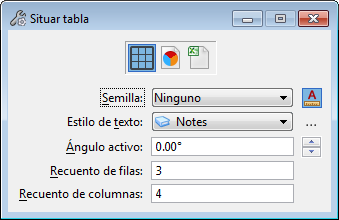Situar tabla
| Configuración | Descripción |
|---|---|
| Tabla vacía | Permite colocar una tabla vacía. |
| De informe | Permite introducir una tabla a partir de una definición de informe. |
| De archivo | Permite introducir una tabla utilizando los datos de un libro de Excel o un archivo .csv. |
| Semilla | Permite seleccionar una semilla para la tabla. Si selecciona introducir una tabla desde un archivo de Microsoft Excel, la lista desplegable le muestra la opción Desde Excel. Si la selecciona, MicroStation intenta conservar el formato tal como colores, bordes, dirección del texto, justificación del texto, fuentes, estilos de fuentes, tamaños de fuente, fila/columna/tamaños de célula y márgenes de la célula. |
| Escala de anotación |
Define el bloqueo de la escala de anotación. Cuando este bloqueo está activado, la escala de anotación se aplica a la tabla y al texto dentro de la tabla. Por defecto, la escala de anotación se toma del ajuste Escala de anotación del modelo. Solo puede cambiarla en las propiedades del modelo en el diálogo Propiedades. La excepción es cuando la propiedad Propagar escala de anotación del modelo está desactivada. En ese caso, la escala de anotación se puede controlar independientemente para cada componente mediante sus propiedades. |
| Estilo de texto | (Disponible solamente cuando se define Semilla en None) Define el estilo de texto activo a partir de una lista de todos los estilos de texto disponibles. Al hacer clic en Examinar se abre el diálogo Estilos de texto, que se utiliza para crear y modificar estilos de texto. se abre el diálogo Estilos de texto, que se utiliza para crear y modificar estilos de texto. |
| Ángulo activo | Define el ángulo, en grados, al que se coloca la tabla. |
| Recuento de filas | Define el número de filas en la tabla. |
| Recuento de columnas | Define el número de columnas en la tabla. |
| Informe | (Disponible solamente cuando se selecciona Desde informe). Coloca el informe seleccionado como tabla. Al hacer clic en Examinar se abre el diálogo Informes, que se utiliza para crear y administrar informes y definiciones de informes. se abre el diálogo Informes, que se utiliza para crear y administrar informes y definiciones de informes. |
| Nombre de archivo | (Disponible solamente cuando se selecciona Desde archivo). Permite seleccionar un archivo desde el que desea colocar una tabla. Haga clic en Examinar para abrir el diálogo Abrir archivo y seleccionar el archivo deseado desde el que se colocará la tabla. Si selecciona un libro de Microsoft Excel, se abre el diálogo Seleccionar células, en el cual puede seleccionar el rango de la hoja de cálculo y de la célula. para abrir el diálogo Abrir archivo y seleccionar el archivo deseado desde el que se colocará la tabla. Si selecciona un libro de Microsoft Excel, se abre el diálogo Seleccionar células, en el cual puede seleccionar el rango de la hoja de cálculo y de la célula.
El diálogo Seleccionar células tiene las opciones siguientes:
|
| Hoja de cálculo: | (Disponible solamente cuando selecciona un libro de Excel en el ajuste Nombre de archivo) Muestra las hojas de cálculo en el libro de Excel seleccionado. |
| Range | (Disponible solamente cuando selecciona un libro de Excel en el ajuste Nombre de archivo). Muestra el rango de la célula del archivo que se colocará como tabla. |
| Contiene fila de título | (Disponible solamente cuando se selecciona Desde archivo). Si está activado, coloca la primera fila como una fila de título. |
| Contiene fila de encabezado | (Disponible solamente cuando se selecciona Desde archivo). Si está activado, coloca la segunda fila como una fila de encabezado. |
| Retener asociación | (Disponible solamente cuando se selecciona Desde informe o Desde archivo). Si está activado, se conserva la asociación con el informe o el archivo externo desde los cuales se coloca la tabla. En tal caso, si hay cambios en la definición de informe o el archivo, puede actualizar la tabla para obtener los cambios. |
Entrada de teclado:
inicia la herramienta Colocar tabla en modo Tabla vacía con el recuento de filas y el recuento de columnas visualizados en los campos respectivos.
Entrada de teclado:
inicia la herramienta Colocar tabla en modo Desde informe. Si el nombre de la categoría y el nombre del informe no se resuelven a un informe existente, la herramienta se inicia en modo de informe con Informe definido en None.
Entrada de teclado:
- inicia la herramienta Colocar tabla en modo Desde archivo. Si el file que incluye la ruta del archivo es inválido, la herramienta se inicia en modo Desde archivo con el archivo definido en None. Si el file es un archivo CSV, la worksheet y el Range se ignoran. Si el file es un archivo de Excel y falta la worksheet o es inválida, se selecciona la hoja de cálculo por defecto. Si el file es un archivo de Excel y falta el range o es inválido, se utiliza el rango rellenado. Se admiten los rangos con nombre. También se admite el formato estándar de rango como A1: D5.